Fix: Furaha Windows kuma shaqeynayo Windows 10
Furaha Windows kuma shaqeynayo Windows 10? (Windows Key Not Working In Windows 10?)Furaha Daaqadaha(Windows Key) , oo sidoo kale loo yaqaan WinKey , ayaa jiray tan iyo markii la bilaabay liiska bilowga. Furahaan jireed ee sita astaanta daaqadaha waxaa laga heli karaa inta u dhexeysa furaha fn iyo furaha alt ee kiiboodhka kasta oo halkaas ka jira. Riix fudud oo furaha Windows -ka ah ayaa soo saaraya menu-ka bilawga ah kaas oo isna kuu ogolaanaya inaad gasho dhammaan codsiyada aad ku rakibtay kombiyuutarkaaga. Marka laga reebo inuu yahay albaabkaaga jirka ee dhammaan codsiyada, WinKey wuxuu sidoo kale u adeegaa furaha aasaasiga ah in ka badan 75% ee hababka gaagaaban ee nidaamka Windows .
WinKey + E ( File Explorer ), WinKey + S ( Search ), WinKey + I ( Windows Settings ), WinKey + fallaadha furayaasha (si aad u daboosho daaqadaha(snap windows) loogu talagalay hawlo badan) iyo jid-gaabyo kale oo badan oo qaar badan aysan xitaa ka warqabin.

Bal qiyaas haddii furaha Windows sabab qaar ka mid ah uu joojiyo shaqeyntiisa, taasi waxay ku tuuri kartaa fur weyn oo dhab ah qorshooyinka isticmaalaha Windows sax? Nasiib darro, furaha daaqadaha ayaa inta badan joogsada shaqadiisa, taas oo u keenta wax aan ka ahayn isticmaalayaasha niyad jab.
In this article, waxaan ku dul mari doonaa sababaha WinKey ah oo aan shaqayn qalad ka dibna sii wadi si ay u hagaajiyaan.
Muxuu furaha Windows u joojiyaa shaqada?(Why does the Windows key stop working?)
Xaaladda ugu xun, furaha Windows ayaa laga yaabaa inuusan shaqeyneynin sababtoo ah cilladda makaanikada ama korontada ee kumbuyuutarkaaga. Sidoo kale, kiiboodhka qaarkood, gaar ahaan kiiboodhka ciyaaraha waxa ku jira beddelka hab-ciyaareedka kaas oo marka la shido, curyaamiya WinKey(WinKey) -ga . Habka ciyaarta kuma koobna oo kaliya kiiboodhka laakiin sidoo kale kombayutarada ciyaaraha Isku darka furayaasha qaarkood, beddelka dejinta ee software-yada qaarkood, iwm. ayaa laga yaabaa inay kuu oggolaadaan inaad u beddesho habka ciyaaraha oo aad curyaamiso astaanta muhiimka ah ee Windows .
Dhinaca softiweerka waxyaabaha, furaha Windows ee aan shaqaynayn waxaa laga yaabaa inay tahay sababta oo ah furaha Windows(Windows Key) waa naafo yahay tafatiraha diiwaanka guud ahaan. Liiska bilawga naafada ah wuxuu sidoo kale keeni doonaa isla qaladka. Dib u celinta labadoodaba waa inay xallisaa qaladka kiiskaas.
Sababaha kale ee cilada waxaa ka mid ah darawalada musuqmaasuqa ama duugoobay, adeega sahaminta fayl-xumada, malware, iwm.
Sidee loo hagaajiyaa furaha daaqadaha ee aan shaqaynayn windows 10?(How to fix windows key not working in windows 10?)
Waxaa jira habab badan oo loo adeegsan karo si loo hagaajiyo qaladka la sheegay, nasiib wanaag, midkoodna hababkan aad uguma adagtahay in la fahmo ama la fuliyo. Qaar ka mid ah hababka ayaa ah kuwa kaliya ee la xiriira software-ka sida fulinta amarka PowerShell ama cusboonaysiinta tifaftiraha Diiwaanka Windows(Windows Registry) halka kuwa kalena ay ku lug leeyihiin curyaaminta qaabka ciyaaraha iyo Winlock iyada oo loo marayo kumbuyuutarka laftiisa.
Kahor intaanan horay u socon, ka saar kiiboodhkaaga oo ku xidh nidaam kale oo hubi in furaha windows shaqaynayo. Haddii aysan ahayn, qaladku wuxuu ku dhex jiraa kiiboodhka laftiisa, waxaana laga yaabaa inay kugu dhacdo waqtigii aad mid cusub iibsan lahayd.
Fix: Furaha Windows kuma shaqeynayo Windows 10(Fix: Windows Key Not Working In Windows 10)
Haddii kiiboodhka uu ku shaqaynayay nidaam kale, sii wad oo isku day hababka soo socda si aad furaha daaqadahaagu dib ugu soo celiso kombayutarkaaga gaarka ah.
Habka 1: Disable Mode Gaming iyo Winlock on your kiiboodhka(Method 1: Disable Gaming Mode and Winlock on your keyboard)
Waxaan marka hore hubin doonaa in wax walba ay ku fiican yihiin qalabkayaga ka hor inta aan u dhaqaaqin hababka kale ee software-ka la xiriira.
Haddii aad tahay mid ka mid ah dadka isticmaala kumbuyuutarka ciyaaraha, waxaa laga yaabaa inaad si fiican u garanayso habka ciyaarta ee dhammaan kiiboodhka ciyaaraha ay ku qalabaysan yihiin. Marka la shido, qaabka ciyaaruhu wuxuu curyaamiyaa wax kasta iyo dhammaan furayaasha laga yaabo inay carqaladeeyaan khibradaada ciyaaraha. Tan waxaa ku jira furaha daaqadaha sidoo kale; sida adigoo riixaya furaha Windows - ka ayaa inta badan kaa soo baxa ciyaarta adigoo bilaabaya liiska bilowga.
Habka ciyaarta(gaming mode) ayaa si gaar ah faa'iido u yeelan kara marka aad la ciyaareyso ciyaaraha internetka asxaabta ama cadawga halkaas oo xitaa ilbiriqsi mashquul ah ay ku dili karto oo ay kaa dhigto kaftankooda labada maalmood ee soo socda.
Sidaa darteed, habka ugu horreeya ee lagu hagaajinayo shaqada furaha daaqadaha waa in la hubiyo haddii habka ciyaaruhu uu firfircoon yahay. Hadday haa tahay, si fudud ayaanu u daminnaa annagoo rogrogaya furaha. (toggle it off by flipping the switch.)Qaabka ciyaarta dareemaha waxaa inta badan lagu calaamadeeyaa summada joystick-ka. Soo hel furaha, dami oo hubi in furaha daaqadaha uu hadda shaqaynayo iyo in kale.
Kiiboodhka ciyaaraha Logitech , habka ciyaarta beddelka waxa laga heli karaa korka furayaasha f1,f2,f3 ama f4. (Logitech)Haddii u wareeggu u janjeero dhanka midigta taasoo tilmaamaysa in habka ciyaartu uu firfircoon yahay, haddaba, u rog bidix oo dami qaabka ciyaaraha.
Kiiboodhka Corsair , software-ka corsair waxa ka mid ah shaqaynta lagu hagaajinayo laydhka kiiboodhka, qaabka ciyaarta, iwm(enable or disable the Windows key and enable it.)
Kiiboodhka MSI , Dragon Gaming center waxay haysataa ikhtiyaarka ah inay awood u yeelato ama damiso furaha daaqadaha markaa horay u soco oo fur xarunta ciyaaraha masduulaaga, hel ikhtiyaarka oo shid.
Marka laga reebo qaabka ciyaarta, kombuyuutarrada qaarkood waxay sidoo kale leeyihiin fure la yiraahdo Winlock kaas oo kuu ogolaanaya inaad damiso shaqeynta furaha Windows . Winlock - ka waxaa laga heli karaa agtiisa badhanka midig ee Ctrl(Ctrl button) halkaas oo inta badan furaha daaqadaha labaad la dhigo. Riix badhanka Winlock si aad u shido furaha (Winlock)Windows .
Sidoo kale, haddii aad haysatid kontaroolaha ciyaarta ama gamepad ku xiran nidaamkaaga, fur oo ka dibna isku day isticmaalka WinKey .
Habka 2: Hubi in Start Menu uu shaqaynayo(Method 2: Check if the Start Menu is working)
Fursadaha ah in furahaaga sumadda Windows uu si fiican u shaqaynayo laakiin liiska bilawga ah waa naafo/shaqayn waayay taasoo kuu horseedaysa inaad rumaysato in furaha Windows uu yahay midka lagu eedaynayo. Si aad u hubiso in menu-ka Start uu karti yahay, raac tillaabooyinka hoose:
1. Midig ku dhufo batoonka bilawga, dooro Run, ku qor regedit(Run, type regedit) oo taabo enter ama Open Task Manager ( Ctrl + Shift + ESC ), dhagsii File oo ay ku xigto Run New Task , ku qor regedit(regedit) oo guji OK .

Xaalad kasta, waxaa lagu soo bandhigi doonaa koontaroolka koontada isticmaalaha ee soo booda ee weydiinaya ogolaanshaha si loogu ogolaado Tifaftiraha Diiwaanka(Registry Editor) inuu isbedel ku sameeyo nidaamkaaga. Guji (Click)Haa(Yes) si aad u oggolaato oo horay ugu sii socoto.
2. Dhinaca bidix, dhagsii falaarta ku xigta HKEY_CURRENT_USER si aad u balaariso isla.
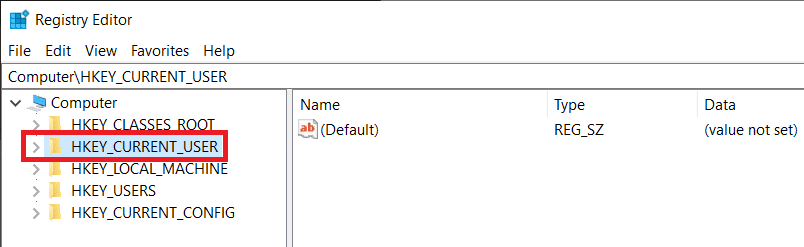
3. Adigoo raacaya isla nidaamka, u gudub jidkaaga
HKEY_CURRENT_USER > Software > Microsoft > Windows > CurrentVersion > Explorer > Advanced.

4. Midig ku dhufo meesha taban/madhan ee dhinaca midigta oo dooro New > DWORD (32-bit) Value .

5. Magaca furaha cusub ee aad hadda samaysay sida EnableXamlStartMenu oo xidh tifaftiraha Diiwaanka(Registry Editor) .

6. Kumbuyuutarkaaga dib u bilow oo hubi in menu-ka bilawga ah uu karti yeeshay markaad soo noqoto.
Habka 3: Isticmaalka Tifaftiraha Diiwaangelinta Windows(Method 3: Using Windows Registry Editor)
Isticmaalayaal badan ayaa soo sheegay qaladka 'WinKey ma shaqeynayo' waxaa lagu xallin karaa iyada oo loo marayo Tifaftiraha Diiwaanka Windows(Windows Registry Editor) . Si kastaba ha ahaatee, ka taxdar marka aad isticmaalayso tifaftiraha diiwaanka maadaama xitaa inyar oo khalad ah raacitaanka hagahan hoose ay sababi karto khaladaad kale oo badan.
1. Bilaw tifaftiraha diiwaanka Windows(Windows registry editor) mid ka mid ah hababka lagu sheegay tallaabada 1 ee habkii hore ( Habka 2(Method 2) ).
2. Tafatiraha diiwaanka, laba-guji HKEY_LOCAL_MACHINE si aad isku mid u balaariso.

3. Hadda, laba-guji SYSTEM oo ay ku xigto CurrentControlSet > Control, oo ugu dambeyntii guji folder Layout Keyboard(Keyboard Layout folder) .
Ciwaanka ciwaanka waa inuu muujiyaa ciwaanka soo socda dhamaadka:
HKEY_LOCAL_MACHINE\SYSTEM\CurrentControlSet\Control\Keyboard Layout

4. Midig ku dhufo Gelitaanka Diiwaanka Khariidadda ee Scancode(Scancode Map) ee ku dhex jira garabka midig oo dooro Delete .
(Hadii aad waydo galitaanka Khariidadda Scancode(Scancode Map) si aan anigu u helin, habkani kuma shaqayn doono ee horay u soco oo isku day habka xiga)

5. Xidh Windows Registry Editor oo dib u bilow kombayutarkaga.
Habka 4: Dib-u-diiwaangeli dhammaan abka adiga oo isticmaalaya Powershell(Method 4: Re-Register all apps Using Powershell)
Windows PowerShell waa aalad talis awood leh oo loo isticmaali karo in lagu fuliyo amarro kala duwan. Furahaaga windows waxa laga yaabaa in aanu shaqaynayn sababo la xidhiidha isku dhacyada software-ka qaarkood oo isticmaalaya PowerShell -ka waxa aanu dib u diiwan galin doonaa dhammaan codsiyada si aan meesha uga saarno isku dhacyadan.
1. Midig ku dhufo badhanka Start oo dooro Windows PowerShell (Admin) .
Fiiro gaar ah:(Note:) Haddii aad ka hesho Command Prompt ( Admin ) halkii aad ka heli lahayd Windows PowerShell ( Admin ) ee menu-ka awoodda isticmaalaha, dhagsii Run , ku qor PowerShell , oo taabo ctrl + shift + gal si aad u furto PowerShell oo leh mudnaanta maamulka.

Haddii kale, haddii badhanka bilawga laftiisu aanu shaqaynayn, hoos u dhig meesha soo socota.
C:\Users\YourUserName\AppData\Roaming\Microsoft\Windows\Start Menu\Programs\Windows PowerShell\
Midig ku dhufo(Right-click) Windows PowerShell(Windows PowerShell) oo dooro Orod sida maamule.(Run as administrator.)

2. Si taxadar leh ugu qor khadka taliska hoose ama si fudud koobi ugu dheji daaqada PowerShell .
Get-AppXPackage -AllUsers | Foreach {Add-AppxPackage -DisableDevelopmentMode -Register “$($_.InstallLocation)\AppXManifest.xml”}
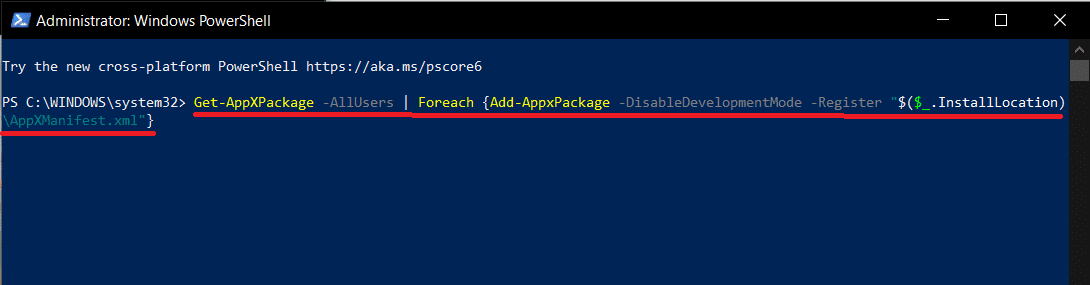
Iska hubi haddii qoraalka aad galisay uu sax yahay ka dibna taabo Gelida(Enter) si aad u socodsiiso amarka.
3. Marka ay PowerShell dhammayso fulinta amarka, xidh daaqadda PowerShell oo dib u bilaw PC-gaaga si aad ugu soo noqoto furaha windows-ka oo shaqaynaya.
Habka 5: Dib u bilaw Windows Explorer(Method 5: Restart Windows Explorer)
Sahamiyaha daaqadaha ayaa koontaroolaya is dhexgalka isticmaalaha daaqadaha iyo nidaamka sahaminta daaqadaha ee musuqmaasuqa ayaa sababi kara dhibaatooyin ay ku jiraan WinKey oo aan shaqaynayn. Si fudud(Simply) dib-u-kicinta faylka sahamiyaha ayaa loo yaqaan inuu xalliyo arrinta isticmaalayaasha badan.
1. Bilow Task Manager(Launch Task Manager) adigoo riixaya Ctrl + Shift + ESC kumbuyuutarkaaga ama riix ctrl + shift + del ka dibna dooro Maareeyaha Hawsha(Task Manager) .
2. U gudub tabka Details oo hel explorer.exe.
3. Midig ku dhufo explorer.exe oo dooro Dhamaystirka Hawsha(End Task) .
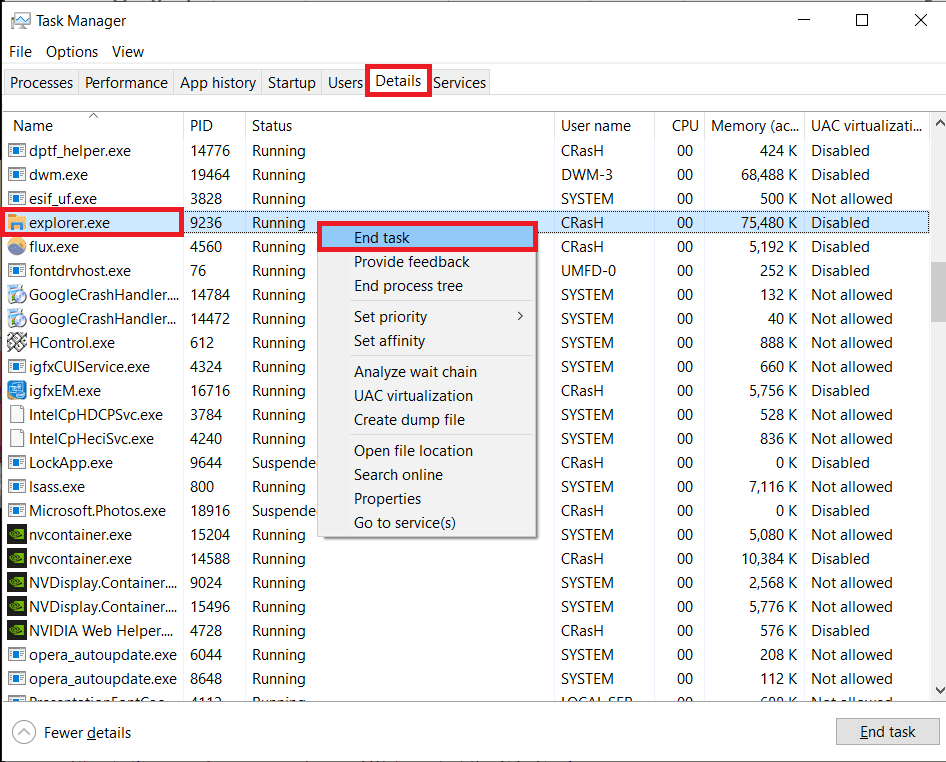
4. Hadda, dhagsii ikhtiyaarka faylka(File) oo ku yaal geeska midig ee sare ee Daaqadda Maareeyaha Hawsha(Task Manager Window) oo dooro Run cusub(Run new task) .
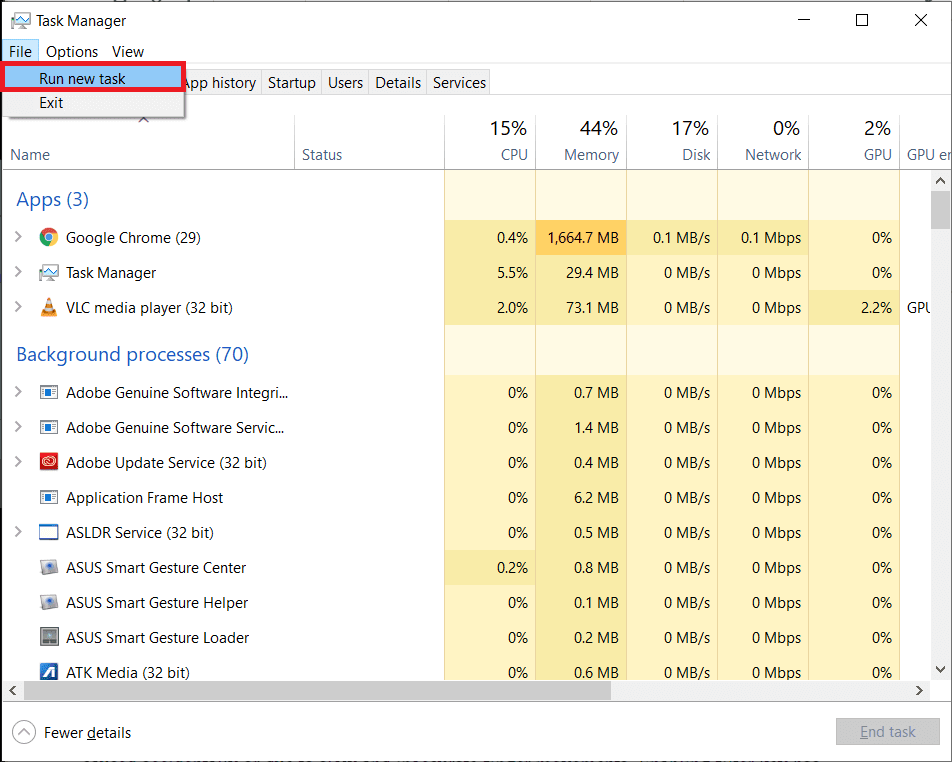
5. Ku qor explorer.exe oo tabo OK(OK) si aad dib u bilowdo hawsha File Explorer .

Hubi haddii khaladku weli jiro. Haddii ay dhacdo, isku day habka xiga.
Habka 6: Dami furayaasha shaandhaynta(Method 6: Disable Filter Keys)
Furayaasha shaandhaynta ee daaqadaha ayaa u jooga in la iska indhatiro cadaadisyada furaha ee kooban iyo kuwa soo noqnoqda ee laga yaabo in ay sababaan si kama' ah ama ay sabab u tahay gaabiska iyo dhaqdhaqaaqa faraha aan saxda ahayn. Furaha shaandhaynta ayaa la og yahay inay saamayso shaqada Furaha Daaqadda(Window Key) iyo daminta astaanta furaha shaandhada waxaa loo yaqaanaa inay xalliso khaladka. Si aad u joojiso sifada furayaasha shaandhada:
1. Midig ku dhufo badhanka bilowga oo dooro Settings . Ama waxaad riixi kartaa Windows Key + I si aad u furto Settings.
2. Hel oo guji Fududeynta Helitaanka(Ease of Access) .

3. Hoos(Scroll) u dhaadhac shayga bidix oo guji kiiboodhka(Keyboard) hoostiisa calaamada isdhexgalka.
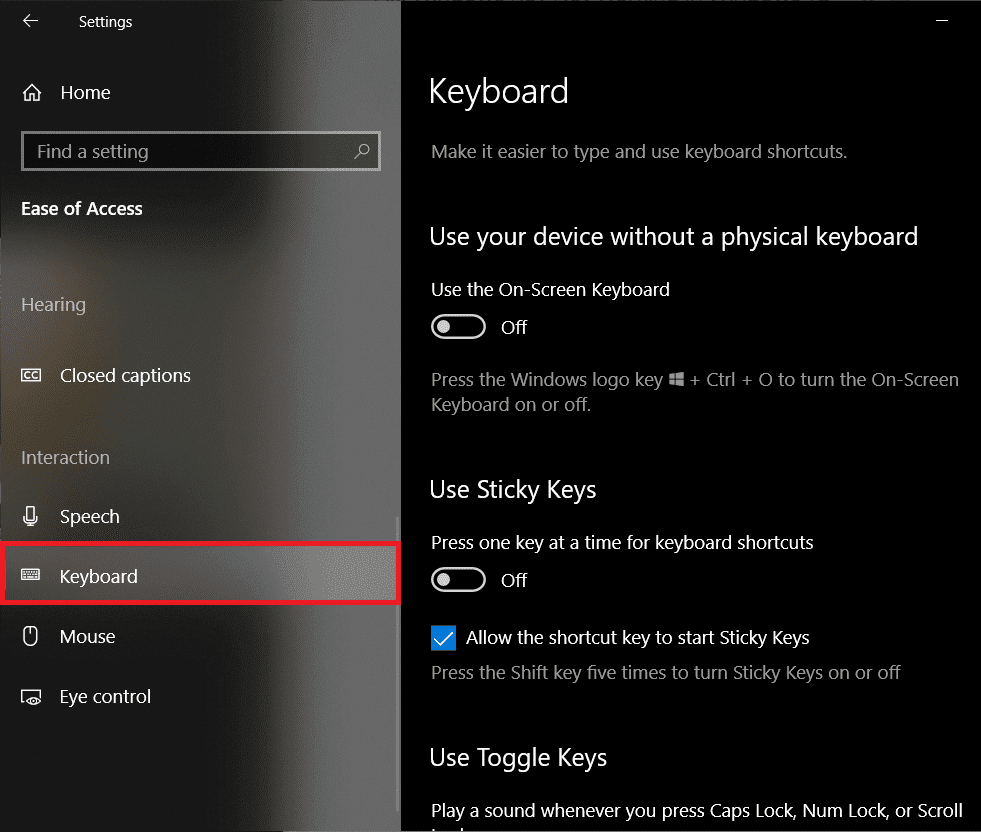
4. Hadda, hoos ugu dhaadhac shayga saxda ah, hel Isticmaal Furayaasha Filter(Use Filter Keys) , oo dami.

Eeg haddii aad awooddo inaad hagaajiso furaha Windows ee aan ku shaqaynayn Windows 10(fix Windows key not working in Windows 10) arrinta, haddii kale, sii wad habka xiga.
Habka 7: Ka saar darawalada kiiboodhka musuqmaasuqa ah oo dib u rakib darawalada kiiboodhka(Method 7: Uninstall corrupt keyboard drivers and reinstall keyboard drivers)
Qayb kasta oo ka mid ah qalabku waxay u baahan tahay faylal, loo yaqaan darawallada ama darawallada aaladaha, si ay si wax ku ool ah ula xiriiraan nidaamka hawlgalka/software-ka kombiyuutarka. Dareewalada aaladaha duugoobay ama wadayaasha gabi ahaanba musuqmaasuqa waxay u horseedi karaan khaladaad marka la isticmaalayo qayb ka mid ah qalabkaas gaarka ah, kiiboodhka kiiskeena. Dib u dajinta darawalada kiiboodhka waa inay xallisaa dhibkasta oo aad la kulanto markaad isticmaalayso.
1. Midig ku dhufo badhanka bilowga, dooro Run , ku qor devmgmt.msc oo tabo Gelida si aad u bilowdo Maareeyaha Aaladda(launch Device Manager) .

2. Laba jeer dhagsii Keyboards si aad isku mid u balaariso.
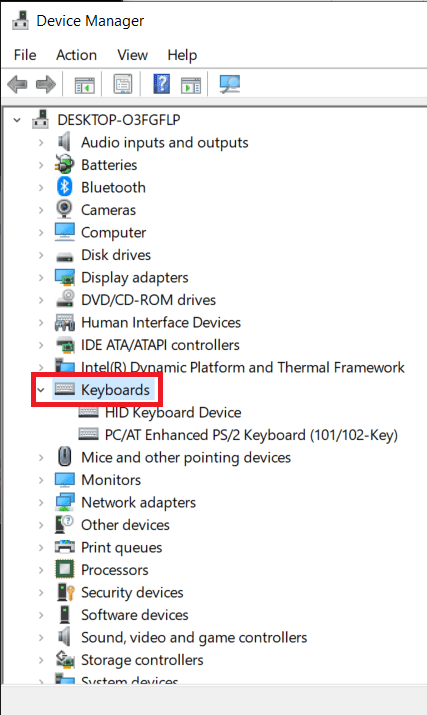
3. Midig ku dhufo darawalada kumbuyuutarka oo dooro Uninstall Device .
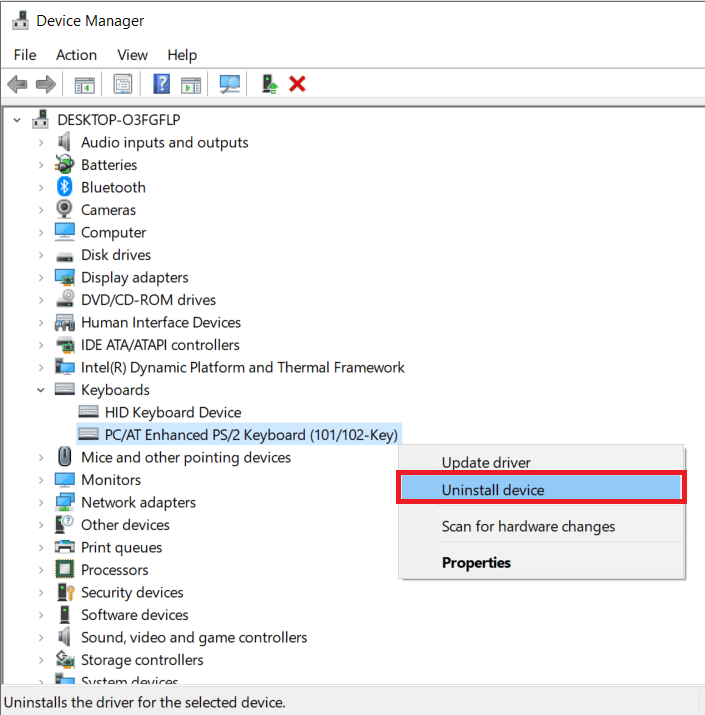
Fariinta digniinta ah ee soo socota, dhagsii Haa ama Uninstall(Yes or Uninstall) si aad u xaqiijiso.
4. Haddii aad isticmaalayso kiiboodhka USB , si fudud iskaga xidh oo dib ugu soo celi Windows-na waxa uu si toos ah u baadhayaa shabkada oo uu ku rakibi doono darawalada cusub ee kiiboodhkaga.(simply plug it out and back in and Windows will automatically scan the web and install the updated drivers for your keyboard.)
Haddii kale, midig-guji darawallada kumbuyuutarka oo dooro Cusboonaysiinta Darawalka(Update Driver) .

5. Sanduuqa wada hadalka ee soo socda, ka dooro si toos ah u raadi software-ka darawalka ee la cusboonaysiiyay(Search automatically for updated driver software) .
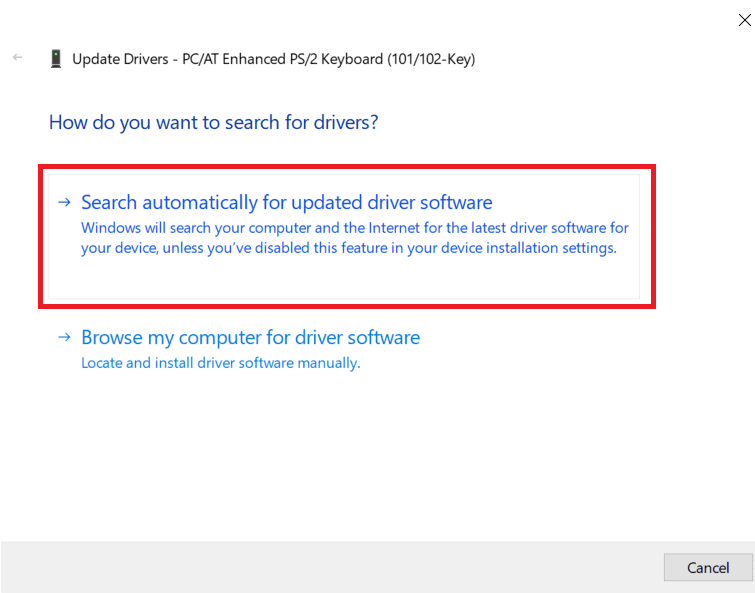
Habka 8: Samee iskaanka SFC(Method 8: Run SFC scan)
Waxaa suurtogal ah in Furaha Daaqadaha(Windows Key) uu joogsado shaqadiisa ka dib markii la rakibay Windows -ka oo xumaaday. (Windows)Xaaladdaas, betka kuugu fiican waa inaad socodsiiso iskaanka hubinta faylalka nidaamka kaas oo iskaan doona wixii ka maqan & sifada musuqmaasuqa oo dib u hagaajin doona. Si loo sameeyo iskaanka SFC:
1. Midig ku dhufo badhanka Start , dooro Run , ku qor cmd oo taabo ctrl + shift + gal si aad u bilowdo Command Prompt oo leh mudnaanta maamulka(launch Command Prompt with administrative privileges) .
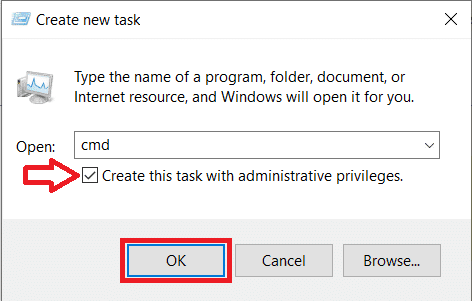
Haddii kale, waxaad bilaabi kartaa Command Prompt as admin ka maamulaha hawsha ( Ctrl + Shift + ESC ) adigoo gujinaya File > Run New Task , ku qor cmd, hubi samee shaqada oo leh mudnaanta maamulka oo taabo OK.
2. Daaqadda degdegga ah, ku qor sfc /scannow oo taabo geli.

3. Sug(Wait) habka iskaanka si uu u dhamaystiro hubinta PC-gaaga. Marka la sameeyo, xidh daaqada degdega ah ee amarka oo dib u bilow PC-gaaga.
Habka 9: Ka baadh nidaamkaaga malware(Method 9: Scan your system for malware)
Miyaadan u malayn in marmarka qaarkood malware uu sababo dhowr dhibaato nidaamkaaga? Haa, sidaas darteed, waxaa aad loogu talinayaa in lagu socodsiiyo aaladda ogaanshaha si aad nidaamkaaga uga baarto malware iyo fayrasyada. Sidaa darteed, waxaa lagugula talinayaa inaad akhrido qoraalkan si aad u hagaajiso furaha Windows ee aan shaqaynayn Windows 10 arrinta: Sida loo isticmaalo Malwarebytes Anti-Malware si looga saaro Malware(How to use Malwarebytes Anti-Malware to remove Malware) .

Lagu taliyay: (Recommended:) Ku socodsii Tijaabada Barbardhigga Waxqabadka Kumbuyuutarka ee Windows PC(Run Computer Performance Benchmark Test on Windows PC)
Marka laga reebo dhammaan hababka kor ku xusan, weli waxaa jira dhowr habab in dadka isticmaala ayaa sheegay in ay xaliyaan dhibaatooyinka muhiimka ah daaqadaha ay. Hababka waxaa ka mid ah ka bixida iyo dib ugu soo noqoshada akoonkaaga Windows , abuurista akoon cusub oo cusub oo dhan, ka saarida codsiyada malware, iwm. Inkastoo dhowr siyaabood oo lagu sharraxay maqaalkan ay tahay inay hagaajiyaan furaha Windows ee aan shaqaynayn Windows 10 qalad qof kasta.
Related posts
Sida loo isticmaalo Fn Key Lock gudaha Windows 10
Daar ama dami furaha Qufulka Koofiyadaha gudaha Windows 10
Ku celi Shahaadada EFS iyo Furahaaga Windows 10
Daar ama Dami Jidadka-gaaban ee Xariiqda Hoosta ee gelitaanka Windows 10
Dami Farsamaynta Soo Dhawaynta Qadka gudaha Windows 10
Sida loo sahlo hagaha firfircoon ee Windows 10
Aaladda USB Aan Ku Shaqeyneynin Windows 10 [XALIYAY]
Hagaaji Alt+Tab oo aan ku shaqaynayn Windows 10
Daar ama dami Cortana Windows 10 Shaashada Qufulka
Hagaaji Xisaabiyaha Aan Ku Shaqeyneynin Windows 10
Tilmaanta Mouse-ka ee Windows 10 [XALIYAY]
Si sahal ah u arag hawsha Chrome ka Windows 10 Timeline
Sida loo tirtiro qayb ka mid ah Volume ama Drive Partition gudaha Windows 10
Dami sawirka asalka ah ee Desktop gudaha Windows 10
Hagaaji Kombuyuutarku ma tagi doono Habka hurdada gudaha Windows 10
Abuuritaanka nidaam buuxa oo kaabta sawirka gudaha Windows 10 [Hagaha ugu dambeeya]
Ku dar daabace gudaha Windows 10 [GUIDE]
Sida loo Dejiyo Wadaagista Faylasha Shabakadda ee Windows 10
Hagaaji furayaasha shaqada ee aan shaqaynayn Windows 10
3 siyaabood oo lagu kordhin karo VRAM-ka go'ay gudaha Windows 10
